今回は、Sharperlight数式をもつExcelワークブックの指定したシートを再計算し、指定のフォルダにxlsx形式で保存する処理の自動化を設定します。それにはSharperlightスケジューラを利用します。
この記事で使用するExcelワークブックは、Dynamics 365 Business Central用に準備されたものを使用します。再計算の対象とするシートは、Overdue Sales Invoicesとします。 英語版ですいません![]()
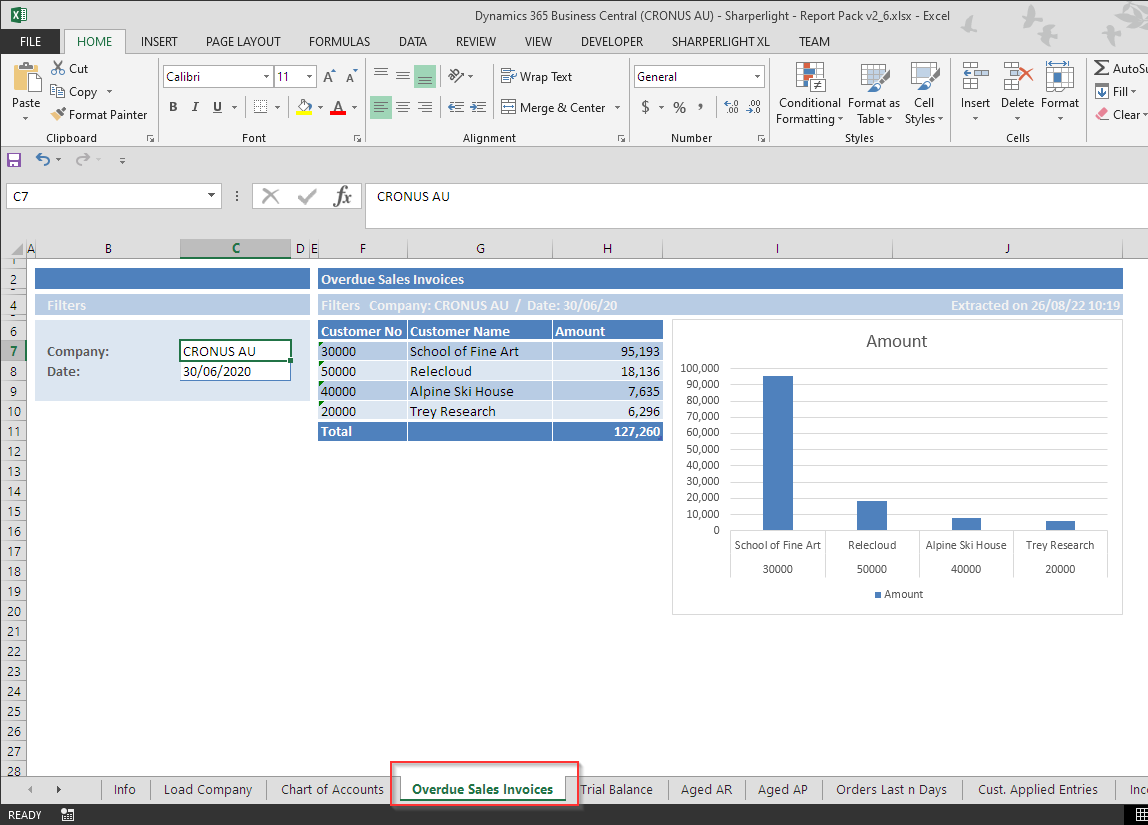
では、Sharperlightアプリケーションメニューからスケジューラを起動します。
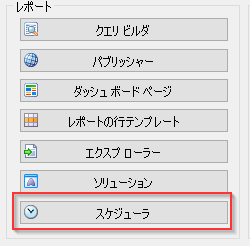
スケジューラダイアログが開いたら新規ボタンで新しいタスクの作成に入ります。
タスクダイアログが開いたらコード、グループ、説明を入力します。
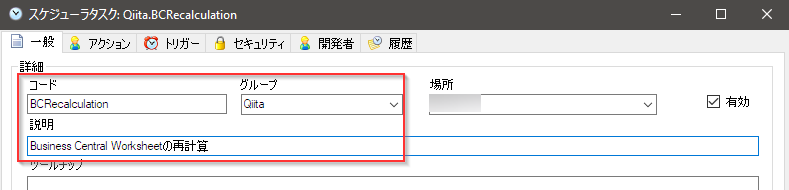
アクションタブに移動して、新規アイコンで新しいタスクの作成を開始します。
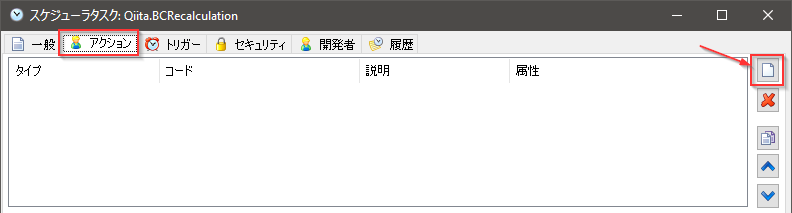
アクション一覧が表示されるので、Excelワークブックを選択します。
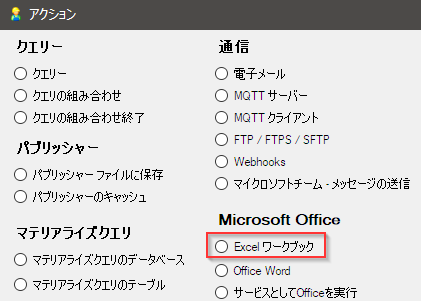
オプション設定用パネルが表示されるので、対象ファイル名、対象シートの指定、再計算後の保存先およびファイル名とその形式を下記のように指定します。
この状態で一度適用あるいはOKボタンでタスクを保存します。
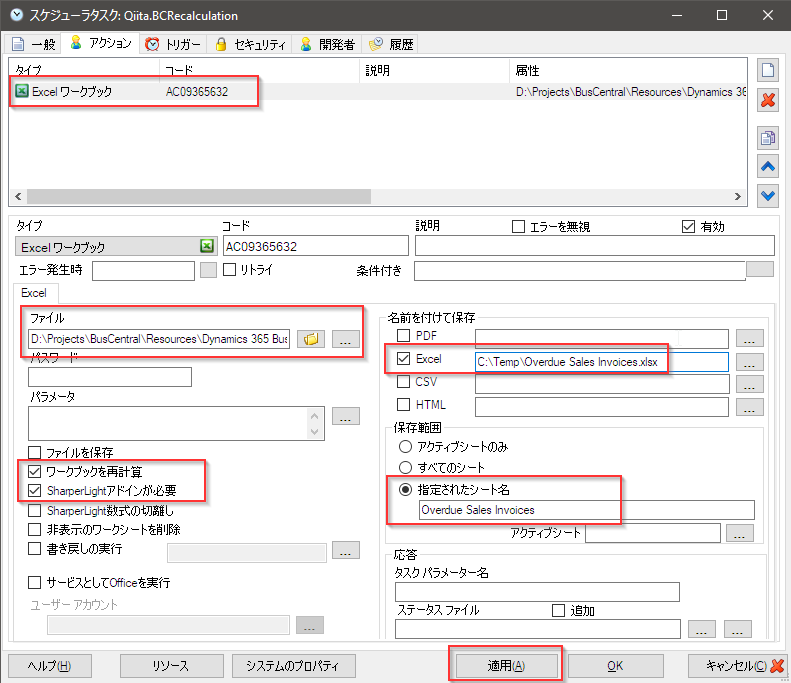
スケジューラダイアログの右クリックメニューから実行を選択して、一度手動で動作を確認します。
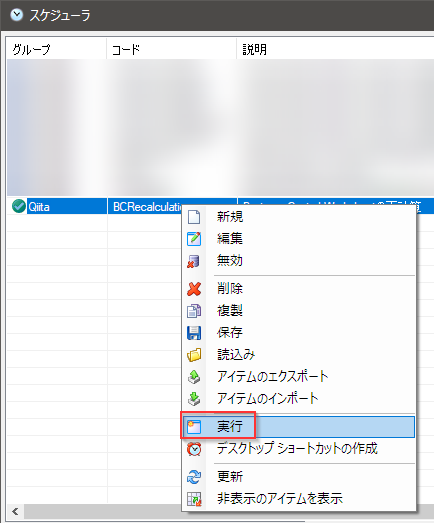
再計算が行われファイルが指定の場所に作成されました。

正常に動作したことが確認されれば、もう一度タスクの設定ダイアログを開き、トリガーの設定を行います。
トリガータブに移動して、下記のように設定します。今回は、毎週月曜日の朝9時に実行されるように設定しました。
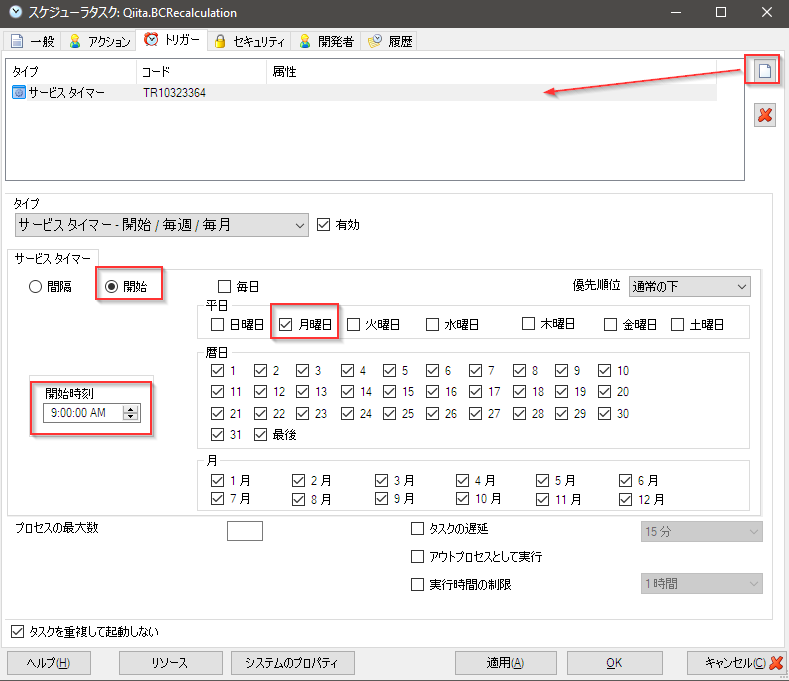
以上で設定は完了。OKボタンで保存します。
このように、スケジューラと組み合わせることで、様々な処理を自動化することが容易になります。
電子メールタスクを利用して、再計算されて作成されたファイルをあらかじめ指定した宛先に送信することも可能です。
多くの種類のタスクが準備されているので、かなりの応用が利くと思います。
では、失礼します。